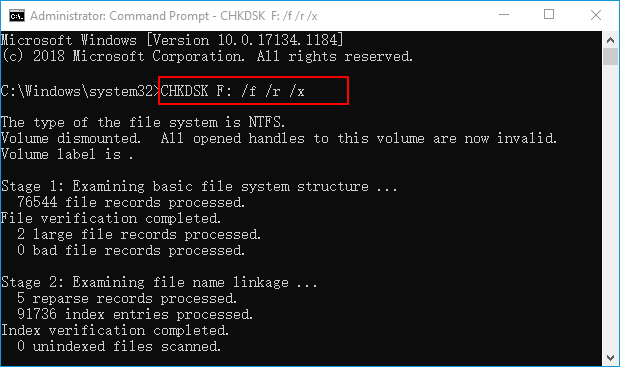Récupération de carte SD Samsung: retrouvez vos données !
Guide ultime sur la récupération de carte SD Samsung. Vous pouvez récupérer les données de votre carte SD Samsung et essayer de réparer les erreurs de la carte SD.
Partie 1. Récupération de données depuis la carte SD Samsung
La carte SD Samsung est spécialement conçue pour les téléphones mobiles, les appareils photo, les tablettes, les consoles de jeux et autres appareils, et est toujours populaire auprès des utilisateurs, en particulier les utilisateurs de téléphones mobiles Samsung.
Les cartes micro SD Samsung sont sans aucun doute des dispositifs de stockage fiables, offrant une vitesse de lecture et d'écriture élevée, une compatibilité, des performances et de nombreux avantages. Cependant, elles ne permettent pas d'éviter la perte de données causée par des erreurs de manipulation, des virus, des suppressions, etc.
Comment récupérer des photos supprimées de la carte SD sur Samsung S7 ?
Bonjour. Je viens de supprimer quelques photos importantes de ma carte SD sur mon nouveau Galaxy S7 et j'ai tout supprimé... Puis-je les récupérer ? Elles étaient sur ma carte SD, et maintenant elles ont disparu.
Si vous vous trouvez dans une situation similaire, pour récupérer les données perdues sur la carte SD Samsung, voir ci-dessous pour plus de détails.
Partie 2. Causes de la perte de données sur la carte SD Samsung
Tout d'abord, voyons pourquoi les fichiers sont perdus avant de passer aux solutions de récupération de carte SD Samsung. En réalité, il existe de nombreux facteurs qui peuvent entraîner la perte de fichiers sur la carte SD.
-
Suppression de fichiers.
Les fichiers supprimés à partir de périphériques de stockage externes ne sont pas envoyés à la corbeille du bureau, ce qui signifie que les utilisateurs n'ont aucun moyen de les récupérer comme d'habitude. -
Retrait incorrect.
Certains utilisateurs contournent la procédure « Retirer le matériel en toute sécurité » lors de la déconnexion de la carte SD, ce qui peut interrompre le processus de lecture et d'écriture et entraîner une perte de données. -
Corruption de la carte SD.
Le système de fichiers/la table de partition de la carte SD peut être corrompu en raison d'une mauvaise manipulation, d'un virus, d'erreurs ou de dommages physiques. Si le système de fichiers de la carte SD Samsung est corrompu, il s'affichera en tant que format RAW. -
Dommages physiques.
Les cartes SD sont petites et fragiles. Elles peuvent devenir inaccessibles et irréversibles en cas de casse due à une chute ou à un choc. -
Attaque de virus.
Les virus peuvent modifier, déplacer, masquer et supprimer vos fichiers.
Dans les sections suivantes, vous pouvez obtenir le guide détaillé pour récupérer les données supprimées sur la carte SD Samsung et réparer la carte SD.
Partie 3. Récupérer facilement des données perdues sur la carte SD Samsung
Étant donné que les fichiers supprimés de la carte SD sont contournés par la corbeille, les fichiers supprimés ne se trouvera pas dans la corbeille. Dans ce cas, un outil de confiance sera le moyen le plus simple et efficace.
De nombreux outils de récupération de carte SD permettent aux utilisateurs de rechercher et de récupérer des données depuis une carte SD ; parmi eux, nous recommandons MyRecover - logiciel professionnel de récupération de données pour Windows, conçu et développé par le leader de référence de l'industrie en matière de sécurité des données.
Avec une technologie avancée et une interface utilisateur facile à utiliser, il aide à récupérer les fichiers supprimés et perdus de la carte SD/USB/HDD/SSD, etc. en 3 étapes.
Étape 1. Installez et exécutez le logiciel > connectez votre carte SD Samsung à l'ordinateur > sélectionnez la carte SD Samsung > Analyser.
Étape 2. Filtrez/visualisez/classez les fichiers analysés par type, taille, date de modification, etc. Vous pouvez également cliquer sur le bouton des trois lignes horizontales pour afficher les fichiers recherchés sous forme de miniatures.
Étape 3. Accédez au dossier D'autres fichiers perdus. > choisissez le type spécifique dont vous avez besoin, par exemple, Images ou Documents> sélectionnez les fichiers nécessaires > cliquez sur Récupérer xx fichiers. Ainsi, vous pouvez facilement récupérer des fichiers supprimées à partir de cartes SD.
MyRecover fournit actuellement aux utilisateurs 500 Mo de récupération de données gratuite. Pour des fichiers illimités, vous pouvez mettre à niveau MyRecover !
Qu'est-ce que MyRecover peut faire d'autre :
- Récupérer 1000+ formats de fichiers les plus fréquemment utilisés : jpg/png/mov/avi/doc/xlsx/ppt/pdf/html/zip, etc.
- Récupérer les données perdues en raison de suppression, plantage du système, formatage de la carte SD, infection par un virus, etc.
- Compatible avec Windows 11/10/8/7/Server & NTFS/ReFS/FAT32/exFAT, etc.
Partie 4. Comment réparer une carte SD Samsung corrompue ?
Outre la récupération de carte SD Samsung, de nombreux utilisateurs se retrouvent confrontés à la corruption de cartes micro SD, car ces cartes sont si fragiles qu'elles sont susceptibles d'être endommagées et corrompues.
Dans ce cas, vous devez d'abord rendre la carte SD reconnaissable et lisible par l'ordinateur, puis utiliser MyRecover pour extraire vos fichiers. Pour redonner vie à votre carte SD, vous devrez peut-être également le formater ou utiliser des outils pour le réparer.
Cette partie vous guidera pour réparer votre carte SD Samsung corrompue sur Windows 10/11.
Solution 1. Changer de lecteur de carte/porte
Les dommages physiques peuvent rompre le contact et le port, les rendant inaccessibles. Essayez donc de faire en sorte que l'ordinateur reconnaisse la carte SD Samsung.
- Frottez et nettoyez le contact métallique de la carte SD Samsung avec des gommes.
- Changez de lecteur de carte.
- Remplacez l'adaptateur.
- Utilisez un autre port pour connecter la carte SD Samsung.
- Essayez de la connecter à un autre ordinateur.
Solution 2. Réparer les erreurs du disque avec la commande CHKDSK
Si l'ordinateur ne parvient toujours pas à lire la carte SD, le système de fichiers peut avoir été endommagé. Essayez d'utiliser l'outil CHKDSK pour le réparer.
- Notes:✎...
- Si vous recevez un avertissement indiquant que CHKDSK n'est pas disponible pour les lecteurs RAW, vous devrez peut-être formater la carte SD pour créer un nouveau système de fichiers. Vérifiez la méthode suivante.
Étape 1. Saisissez cmd dans la boîte de recherche pour ouvrir l'invite de commandes > Exécuter en tant qu'administrateur.
Étape 2. Saisissez chkdsk F: /f pour réparer le système de fichiers corrompu.
Format de la commande CHKDSK :
chkdsk [volume[[chemin]nom du fichier]] [/f] [/v] [/r] [/x] [/i] [/c] [/l[:]] [/b]
Paramètres dont vous pourriez avoir besoin :
- /f : réparer les erreurs sur le disque.
- /r : rechercher les secteurs défectueux et récupérer les informations lisibles.
- /v : afficher le nom de chaque fichier dans chaque répertoire.
- [[chemin]nom du fichier]]: s'appliquer uniquement à FAT/FAT32.
Solution 3. Attribuer une nouvelle lettre de lecteur
Parfois, la perte de la lettre de lecteur peut également rendre une carte SD illisible. Vous pouvez donner un nom à la carte SD Samsung et voir si cela peut aider.
Étape 1. Connectez votre carte SD Samsung à l'aide d'un lecteur de carte > cliquez avec le bouton droit sur le menu Démarrer > Gestion des disques.
Étape 2. Trouvez la carte SD Samsung en vérifiant la taille de la partition > choisissez Modifier la lettre de lecteur et les chemins d'accès....
Étape 3. cliquez sur Modifier > Attribuer la lettre de lecteur suivante pour attribuer une nouvelle lettre de lecteur pour la carte SD.
Solution 4. Formater la carte SD Samsung
Si vous voyez le message « Vous devez formater le disque avant de l'utiliser » lorsque vous essayez d'accéder à la carte SD Samsung, cela indique que le système de fichiers du périphérique Samsung a été perdu/corrompu/endommagé.
La solution consiste à formater la carte SD Samsung, ce qui générera un tout nouveau système de fichiers. Ainsi, la carte SD Samsung pourra continuer à fonctionner normalement.
- Notes:✎...
- La formatage du disque effacera toutes vos données, en particulier si vous effectuez un formatage complet, qui utilise un remplissage de zéros pour écraser tous les fichiers. Par conséquent, utilisez cette méthode avec prudence et connaissance.
Étape 1. Cliquez avec le bouton droit sur le menu Démarrer > cliquez sur Gestion des disques.
Étape 2. Cliquez avec le bouton droit sur la carte SD Samsung endommagée > sélectionnez Formater.
Étape 3. Choisissez un système de fichiers tel que FAT32, exFAT, NTFS, etc.
Conclusion
C'est tout pour les étapes détaillées sur la façon de récupérer les données de la carte SD Samsung et de réparer la carte SD Samsung corrompue. Pour récupérer efficacement les fichiers supprimés et perdus accidentellement sur votre carte SD, vous pouvez choisir MyRecover comme un outil fiable, économisant du temps et des efforts.
De plus, il est recommandé de sauvegarder votre carte SD, par exemple sauvegarder la carte SD sur ordinateur pour éviter la perte de données, ce qui est très nécessaire.